ტოპ 7 გზა იმის გამოსასწორებლად, რომ სახის ამოცნობა არ მუშაობს Samsung Galaxy ტელეფონებზე
Miscellanea / / April 22, 2022
მიუხედავად იმისა, რომ სახის ამოცნობა არ არის ისეთი უსაფრთხო, როგორც ა თითის ანაბეჭდის სკანერი, ის კომფორტს მატებს ტელეფონის ერთი შეხედვით განბლოკვას. Samsung გთავაზობთ სახის ამოცნობის ბიომეტრიას ყველა Galaxy ტელეფონზე და მიუხედავად იმისა, რომ ის მუშაობს უმეტეს დროს, ის ხშირად ვერ ცნობს სახეს. აი, როგორ შეგიძლიათ დააფიქსიროთ სახის ამოცნობა, რომელიც არ მუშაობს Galaxy ტელეფონებზე.

სახის ამოცნობა საკმაოდ სასარგებლოა, როცა ხელთათმანები აცვიათ ან გაქვთ სველი ხელები. იმის ნაცვლად, რომ გაიაროთ წარუმატებელი თითის ანაბეჭდის ავტორიზაცია, შეგიძლიათ განბლოკოთ თქვენი Galaxy ტელეფონი დაბლოკილი ეკრანის ერთი შეხედვით.
1. წაშალეთ სახის მონაცემები და ისევ დაამატეთ
თუ დაყენებისას არ მიჰყვებით ეკრანზე მითითებებს, შესაძლოა შეგექმნათ შეცდომები ტელეფონის სახის ამოცნობის საშუალებით განბლოკვისას. თქვენ უნდა წაშალოთ მიმდინარე სახის მონაცემები და კვლავ დაამატოთ პარამეტრებიდან. აი, როგორ გააკეთოთ ეს თქვენს Samsung Galaxy ტელეფონზე.
Ნაბიჯი 1: გადაფურცლეთ ზემოთ და გახსენით აპლიკაციის უჯრის მენიუ.
ნაბიჯი 2: იპოვეთ პარამეტრების აპი გადაცემათა კოლოფით და შეეხეთ მას.

ნაბიჯი 3: პარამეტრებიდან გადადით ბიომეტრია და უსაფრთხოება.
ნაბიჯი 4: შეეხეთ სახის ამოცნობას და თქვენი ტელეფონი მოგთხოვთ PIN-ის ან ნიმუშის ავთენტიფიკაციას.


ნაბიჯი 5: საკუთარი თავის ავთენტიფიკაციის შემდეგ, შეეხეთ „სახის მონაცემების წაშლა“ ოფციას სახის ამოცნობის მენიუდან.
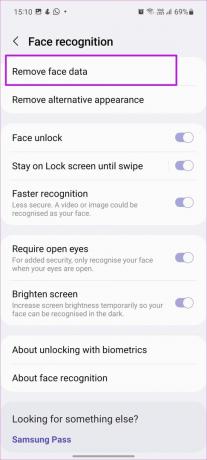
ნაბიჯი 6: შეეხეთ წაშლას და დაადასტურეთ თქვენი გადაწყვეტილება.
ნაბიჯი 7: თქვენს ტელეფონზე დაინახავთ სახის რეგისტრაციის ვარიანტს.

ნაბიჯი 8: შეეხეთ + ხატულას და დააჭირეთ გაგრძელება.
მიჰყევით ეკრანზე მითითებებს და კვლავ დაარეგისტრირეთ თქვენი სახე.
2. სახის ამოცნობის სწორად რეგისტრაცია
სახის ამოცნობის დაყენებისას რამდენიმე რამ უნდა გაითვალისწინოთ. დარწმუნდით, რომ თქვენი სახე ჩანს პროცესის დროს. არ ჩაიცვათ ნიღაბი, სათვალე ან ქუდი, რომელიც ფარავს თქვენს სახეს.
შეეცადეთ დაარეგისტრიროთ სახე, რომელსაც ყველაზე ხშირად ატარებთ თქვენს ყოველდღიურ რუტინაში. თუ თქვენს გარეგნობაში რაიმე მნიშვნელოვანი ცვლილებაა, სახის ამოცნობა შესაძლოა არ იმუშაოს თქვენს ტელეფონზე. მაგალითად, თუ მუდამ წვერს ატარებთ, არ დაარეგისტრიროთ თქვენი სახე სუფთად გაპარსული იერით. მძიმე წვერის, მაკიაჟის ან სათვალეების შენახვამ შეიძლება გამოიწვიოს ავტორიზაციის შეცდომა.
Samsung იყენებს 2D ბიომეტრიულ მეთოდს და ის არსად ახლოსაა Apple-ის მოწინავე 3D სახით განბლოკვის მეთოდთან. ვინმეს, ვინც თქვენ გგავს ან იყენებს თქვენი სახის სურათს, შეუძლია განბლოკოს თქვენი ტელეფონი.
3. დაამატეთ ალტერნატიული გარეგნობა
თუ რეგულარულად ატარებთ სათვალეს ან ინახავთ ღია წვერს, თქვენ გაქვთ შესაძლებლობა დაამატოთ ალტერნატიული გარეგნობა სახის ამოცნობის წარმატების კოეფიციენტის გასაუმჯობესებლად. აი, როგორ შეგიძლიათ დაამატოთ ის თქვენს ტელეფონში.
Ნაბიჯი 1: გახსენით Samsung Settings (იხილეთ პირველი ხრიკი) და გადადით ბიომეტრია და უსაფრთხოება.
ნაბიჯი 2: აირჩიეთ სახის ამოცნობა და შეეხეთ „დაამატე ალტერნატიული გარეგნობა ამოცნობის გასაუმჯობესებლად“.


ნაბიჯი 3: დაარეგისტრირეთ თქვენი სახე განსხვავებული იერით და დროთა განმავლობაში დაინახავთ სახის ამოცნობის გაუმჯობესებას.
4. გამორთეთ ეკრანის დაბლოკვის გადაფურცვლა
როგორც უკვე აღვნიშნეთ, სახის ამოცნობა არის მოსახერხებელი დანამატი ტელეფონზე ავთენტიფიკაციისთვის. ნაგულისხმევად, სახით განბლოკვა განბლოკავს ეკრანის დაბლოკვა მაგრამ საჭიროა კიდევ ერთი გადაფურცვლა მთავარ ეკრანზე გადასასვლელად. თუ პირდაპირ გსურთ საწყისი ეკრანის გახსნა, თქვენ უნდა შეცვალოთ პარამეტრებიდან.
Ნაბიჯი 1: გადადით "ბიომეტრია და უსაფრთხოება" Samsung-ის პარამეტრებში.
ნაბიჯი 2: შეეხეთ სახის ამოცნობას და გამორთეთ დარჩენა ჩაკეტილ ეკრანზე, სანამ გადაფურცვლა არ მოხდება.


5. ჩართეთ უფრო სწრაფი ამოცნობა
თქვენ გაქვთ შესაძლებლობა ჩართოთ უფრო სწრაფი ამოცნობა თქვენს Galaxy ტელეფონზე. მაგრამ სანამ გააგრძელებთ და ჩართავთ მას, გაითვალისწინეთ, რომ ის ნაკლებად უსაფრთხოა. აქ ვიდეო ან სურათი შეიძლება ამოიცნოთ თქვენს სახედ.
Ნაბიჯი 1: გაუშვით ბიომეტრია და უსაფრთხოება Samsung-ის პარამეტრებში.
ნაბიჯი 2: შეეხეთ სახის ამოცნობას და ჩართეთ უფრო სწრაფი ამოცნობის ვარიანტი შემდეგი მენიუდან.


6. გამორთეთ საჭიროება ღია თვალები
ეს არის კიდევ ერთი ვარიანტი, რომელიც შეიცავს უსაფრთხოების რისკებს, მაგრამ აუმჯობესებს სახის ამოცნობას თქვენს Galaxy ტელეფონზე. თუ ხშირად ატარებთ მზის სათვალეს, შეგიძლიათ გამორთოთ ოფცია „მოითხოვს ღია თვალებს“ და სახის ამოცნობა დაიწყებს მუშაობას, როდესაც ატარებთ მათ.
Ნაბიჯი 1: გახსენით სახის ამოცნობის ვარიანტი მენიუში ბიომეტრია და უსაფრთხოება.
ნაბიჯი 2: გამორთვა საჭიროა ღია თვალები.


7. ჩართეთ ეკრანის განათება
სახის ამოცნობა არ მუშაობს დაბალ განათებულ გარემოში? შეგიძლიათ შეცვალოთ პარამეტრი, რომელიც ანათებს ეკრანს ტელეფონზე სახის ამოცნობის გამოყენებისას. ეს აუმჯობესებს წარმატების კოეფიციენტს, რადგან სისტემას შეუძლია თქვენი სახის სწორად წაკითხვა ბნელ გარემოში.


გაუშვით პარამეტრების აპი, გახსენით სახის ამოცნობა მენიუში ბიომეტრია და უსაფრთხოება. ჩართეთ ეკრანის განათების გადართვა.
გლუვი ავთენტიფიკაცია Samsung Galaxy ტელეფონებზე
სახის ამოცნობა არ მუშაობს, შესაძლოა აიძულოთ ტელეფონის განბლოკვისთვის PIN-ით ან პაროლით წასვლა, რაც არ არის მოსახერხებელი. შეგიძლიათ გამოიყენოთ ზემოთ მოცემული ხრიკები და გააუმჯობესოთ სახის ამოცნობის წარმატების კოეფიციენტი. შენიშნეთ რაიმე გაუმჯობესება სახის ამოცნობაში თქვენს Samsung ტელეფონზე? გააზიარეთ თქვენი დასკვნები ქვემოთ მოცემულ კომენტარებში.
ბოლოს განახლდა 2022 წლის 05 აპრილს
ზემოთ მოყვანილი სტატია შეიძლება შეიცავდეს შვილობილი ბმულებს, რომლებიც დაგეხმარებათ Guiding Tech-ის მხარდაჭერაში. თუმცა, ეს არ იმოქმედებს ჩვენს სარედაქციო მთლიანობაზე. შინაარსი რჩება მიუკერძოებელი და ავთენტური.

Დაწერილია
პართი ადრე მუშაობდა EOTO.tech-ზე, რომელიც აშუქებდა ტექნიკურ სიახლეებს. ის ამჟამად მუშაობს Guiding Tech-ში, წერს აპლიკაციების შედარების, გაკვეთილების, პროგრამული რჩევებისა და ხრიკების შესახებ და ღრმად ჩაყვინთვის iOS, Android, macOS და Windows პლატფორმებზე.



